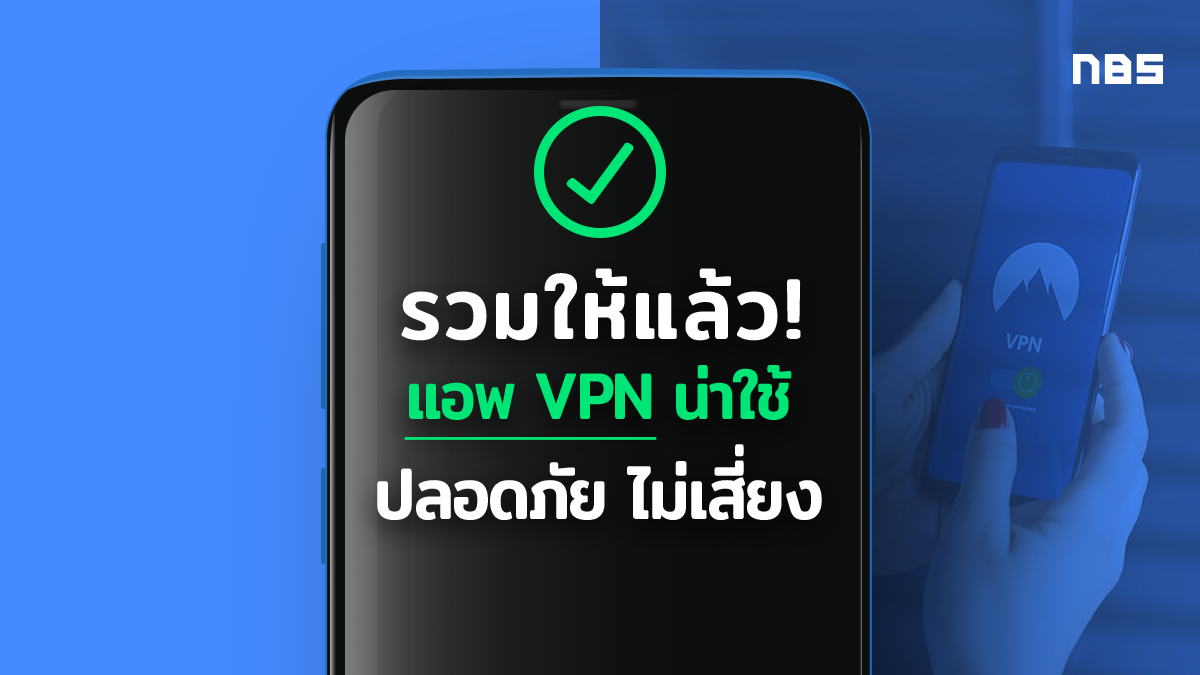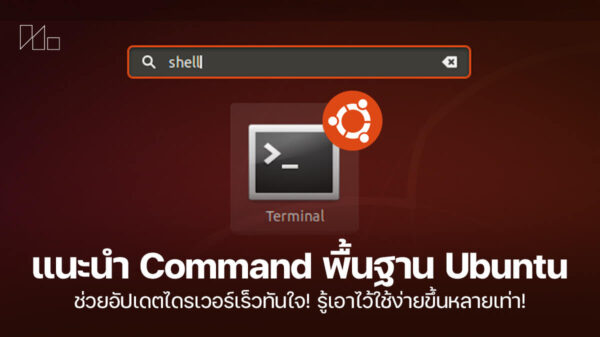รวมคีย์ลัด Photoshop อัพเดต 2021 ที่ใช้งานบ่อย เพิ่มความรวดเร็วในการทำงาน
ไม่ว่าจะแต่งรูปไปจนถึงงานกราฟฟิกระดับสูง ก็จะต้องไม่มีใครที่ไม่รู้จักโปรแกรมยอดนิยมที่คนทั่วโลกเลือกใช้ทำงานกัน นั่นก็คือ Photoshop จากค่าย Adobe ที่มีประสิทธิภาพในการทำงานระดับสูง คงจะดีกว่ามากถ้าเรามีคีย์ลัดที่ช่วยในการทำงานให้รวดเร็วยิ่งขึ้น ไม่เสียเวลาไปกับการหาเครื่องมือ ทีมงานจึงมาแนะนำคีย์ลัด Photoshop ที่ใช้งานบ่อยๆ จะมีอะไรบ้างนั้นไปดูกันเลย
คีย์ลัดสำหรับใช้งานทั่วๆ ไป
| คีย์ลัด | ผลลัพธ์ |
|---|
| Ctrl + N | สร้างกระดาษเปล่าขึ้นมาใหม่ (New) |
| Ctrl + O | เรียกหน้าต่าง Open สำหรับเปิดไฟล์ภาพ, ไฟล์ PSD |
| Ctrl + W | ปิดไฟล์ที่เลิกใช้งาน (Close) ทีละไฟล์ |
| Alt + Ctrl + W | ปิดไฟล์ทั้งหมด |
| Ctrl + S | บันทึกไฟล์ (Save) |
| Ctrl + Shift + S | บันทึกไฟล์ในชื่อใหม่/บันทึกในรูปแบบอื่นๆ (Save As…) |
| Ctrl + P | สั่งพิมพ์ทันที (Print) |
| Ctrl + Q | ออกจากโปรแกรม/ปิดโปรแกรม (Exit) |
คีย์ลัดสำหรับแก้ไขการทำงาน
| คีย์ลัด | ผลลัพธ์ |
|---|
| Ctrl + Z | Undo กลับไปก่อนขั้นตอนการทำงานก่อนหน้า |
| Alt + Ctrl + Z | Step Backward ย้อนขั้นตอนการทำงานกลับไป |
| Shift + Ctrl + Z | Step Forward ย้อนขั้นตอนการทำงานกลับมา (ยกเลิก Step Backward) |
| Ctrl + X | Cut ตัดส่วนที่เลือกเอาไว้รอเพื่อที่จะวาง |
| Ctrl + C | Copy คัดลอกส่วนที่เลือกไว้รอเพื่อที่จะวาง |
| Ctrl + V | Paste วางส่วนที่ตัดหรือคัดลอกมา |
| Ctrl + T | Transform ปรับขนาดย่อ/ขยายภาพ |
| Ctrl + Alt + I | เปลี่ยนขนาดภาพหรือ Workspace |
คีย์ลัดสำหรับแต่งแสง/แก้ไขสี ให้กับภาพ
| คีย์ลัด | ผลลัพธ์ |
|---|
| Ctrl + L | Levels ปรับความมืด/สว่างให้กับภาพ |
| Ctrl + M | Curves ปรับความมือ/สว่างอย่างละเอียด |
| Ctrl + B | Color Balance ปรับค่าสีของภาพให้สมดุล |
| Ctrl + U | Hue Saturation ปรับสี เปลี่ยนสี เพิ่มความเข้มของสี |
| Ctrl+ Shift +U | Desaturate เปลี่ยนภาพสี เป็น ขาว-ดำ |
| Ctrl + A | เลือกทั้งหมด |
| Ctrl + L | ปรับความมืด,สว่าง |
| Ctrl + U | ปรับความอ่อน-สด |
| Ctrl + T | ปรับขนาดรูป |
| Ctrl + Shift + L | ปรับโทนภาพอัตโนมัติ Auto Tone |
Alt + Shift + Ctrl + L
| ปรับโทนภาพอัตโนมัติ Auto Contrast |
| Ctrl + Shift + B | ปรับโทนภาพอัตโนมัติ Auto Color |
คีย์ลัด Photoshop สำหรับการเลือกพื้นที่
| คีย์ลัด | ผลลัพธ์ |
|---|
| Delete | ลบพื้นที่ที่ Selection |
| Ctrl + D | Deselect ยกเลิกการ Selection |
| Shift + Ctrl + T | Inverse ลบพื้นที่ Selection |
คีย์ลัดสำหรับปรับมุมมองการแสดงผล
| คีย์ลัด | ผลลัพธ์ |
|---|
| Ctrl + 0 | Fit on Screen ปรับภาพให้พอดีกับหน้าจอ |
| Alt + Ctrl + 0 | Actual Pixels ปรับภาพเท่ากับของจริง 100% |
| F | Screen Mode เปลี่ยนโหมดการมองภาพ |
| Ctrl + (+) | Zoom In ขยายภาพ แต่หน้าต่างเท่าเดิม |
| Ctrl + (-) | Zoom Out ย่อภาพ แต่หน้าตางเท่าเดิม |
| Alt + Ctrl + (+) | ขยายทั้งภาพและหน้าต่าง |
| Alt + Ctrl + (-) | ย่อทั้งภาพและหน้าต่าง |
| Spacebar + ลากเมาส์ | Pan เลื่อนดูภาพ |
| Ctrl + R | ซ่อน/แสดงไม้บรรทัด |
| Ctrl + (‘) | ซ่อน/แสดง Guide Line |
คีย์ลัดสำหรับจัดการไฟล์
| คีย์ลัด | ผลลัพธ์ |
|---|
| Ctrl + N | เปิดหน้าต่างใหม่ |
| Ctrl + O | เปิดไฟล์ใหม่ |
| Ctrl + S | บันทึก |
| Ctrl + Shift + O | บันทึกใหม่ |
| Ctrl + Shift + Alt + S | ทำการ Save for web & devices |
คีย์ลัดสำหรับการเลือกและแก้ไข
| คีย์ลัด | ผลลัพธ์ |
|---|
| Ctrl + X | ตัดออก |
| Ctrl + C | คัดลอก |
| Ctrl + V | วาง |
| Ctrl + T | Free Transform |
| Ctrl + A | เลือกทั้งหมด |
| Ctrl + D | ยกเลิกการเลือก |
| Ctrl + I | เลือกฝั่งตรงกันข้าม |
| Ctrl + (+) | ซูมเข้า |
| Ctrl + (-) | ซูมออก |
คีย์ลัด Photoshop ในส่วนของ Layer
| คีย์ลัด | ผลลัพธ์ |
|---|
| Ctrl + Shift + X | เปิดเลเยอร์ใหม่ |
| Ctrl + J | คัดลอก Layer และสร้าง Layer ใหม่ |
| Ctrl + Shift + J | ลบ Layer โดยตัดวัตถุนำมาสร้าง Layer ใหม่ |
| Ctrl + G | รวม Layer |
| Alt + Delete | ยกเลิกการเลือก |
| Ctrl + Delete | เลือกฝั่งตรงข้ามกัน |
| Alt + Ctrl + Shift + F | ซูมเข้า |
| Ctrl + E | ซูมออก |
| Ctrl + Shift + E | รวมเลเยอร์ทั้งหมด |
| Ctrl + Shift + (]) | นำ Layer ขยับขึ้นด้านบนสุด |
| Ctrl + (]) | นำ Layer ขยับขึ้นด้านบน |
| Ctrl + ([) | นำ Layer ขยับลงไปด้านล่าง |
| Ctrl + Shift + ([) | นำ Layer ขยับลงไปด้านล่างสุด |
| Ctrl + Shift + D | Reselect วัตถุที่เราเลือก |
| Alt + (.) | เลือก Layer ที่อยู่บนสุด |
| Ctrl + Alt + A | เลือก Layer ทั้งหมด |
| Shift + Ctrl + N | สร้าง Layer ใหม่ |
| Shift + Ctrl + S | บันทึกเป็น |
| Shift + Ctrl + (]) | ย้าย Layer ไปด้านบนสุด |
| Shift + Ctrl + ([) | ย้าย Layer ไปด้านล่างสุด |
คีย์ลัด Photoshop ในส่วนของสีและภาพ
| คีย์ลัด | ผลลัพธ์ |
|---|
| Ctrl + L | Levels |
| Ctrl + M | Curves |
| Ctrl + B | Color Balance |
| Ctrl + I | Invert |
| Ctrl + U | Hue / Saturations |
| Ctrl + Shift + U | Desaturate |
| Ctrl + Shift + L | Auto Tone |
| Alt + Ctrl + Shift + L | Auto Contrast |
| Ctrl + Shift + B | Auto Color |
| Alt + Ctrl + | Image Size |
| Alt + Ctrl + C | Canvas Size |
และทั้งหมดก็คือคีย์ลัดสำหรับโปรแกรมแต่งรูปยอดนิยมอย่าง Adobe Photoshop ที่ช่วยให้ชีวิตง่ายขึ้นอีกเยอะ ทำงานรวดเร็วขึ้น เพิ่มประสิทธิภาพในการทำงานยิ่งขึ้นไปเลย อย่างไรก็ตาม ยังมีคีย์ลัดอื่นๆ สำหรับใช้งานเพิ่มเติมอีก แต่ที่ทีมงานได้นำมาฝากกันนั้นเป็นคีย์ลัดที่มักจะใช้กันบ่อยๆ ใครที่ใช้งานโปรแกรม Photoshop อยู่ก็อย่าลืมไปลองกดใช้งานกันได้เลย
Advertisement
อ่านบทความเพิ่มเติม/บทความที่เกี่ยวข้อง